Miközben olyan platformokon néz tartalmat, mint a YouTube vagy a Netflix, olyan videókkal találkozhat, amelyek kreatív célból villogó fényeket vagy villogókat tartalmaznak. De az ilyen videók megtekintése több kárt okozhat, mint hasznot a fényérzékeny epilepsziában szenvedő nézőknek. A villogó fényeket tartalmazó videók fejfájást, hányingert és látászavart okozhatnak.
A probléma megoldása érdekében az Apple új funkciót vezetett be az iPhone, iPad és Mac felhasználók számára, amely lehetővé teszi számukra, hogy automatikusan elhalványítsák a villogó fényeket, amikor elkezdődik az ilyen videók lejátszása. Megmutatjuk, hogyan kapcsolhatja be ezt a funkciót különböző Apple-eszközökön.
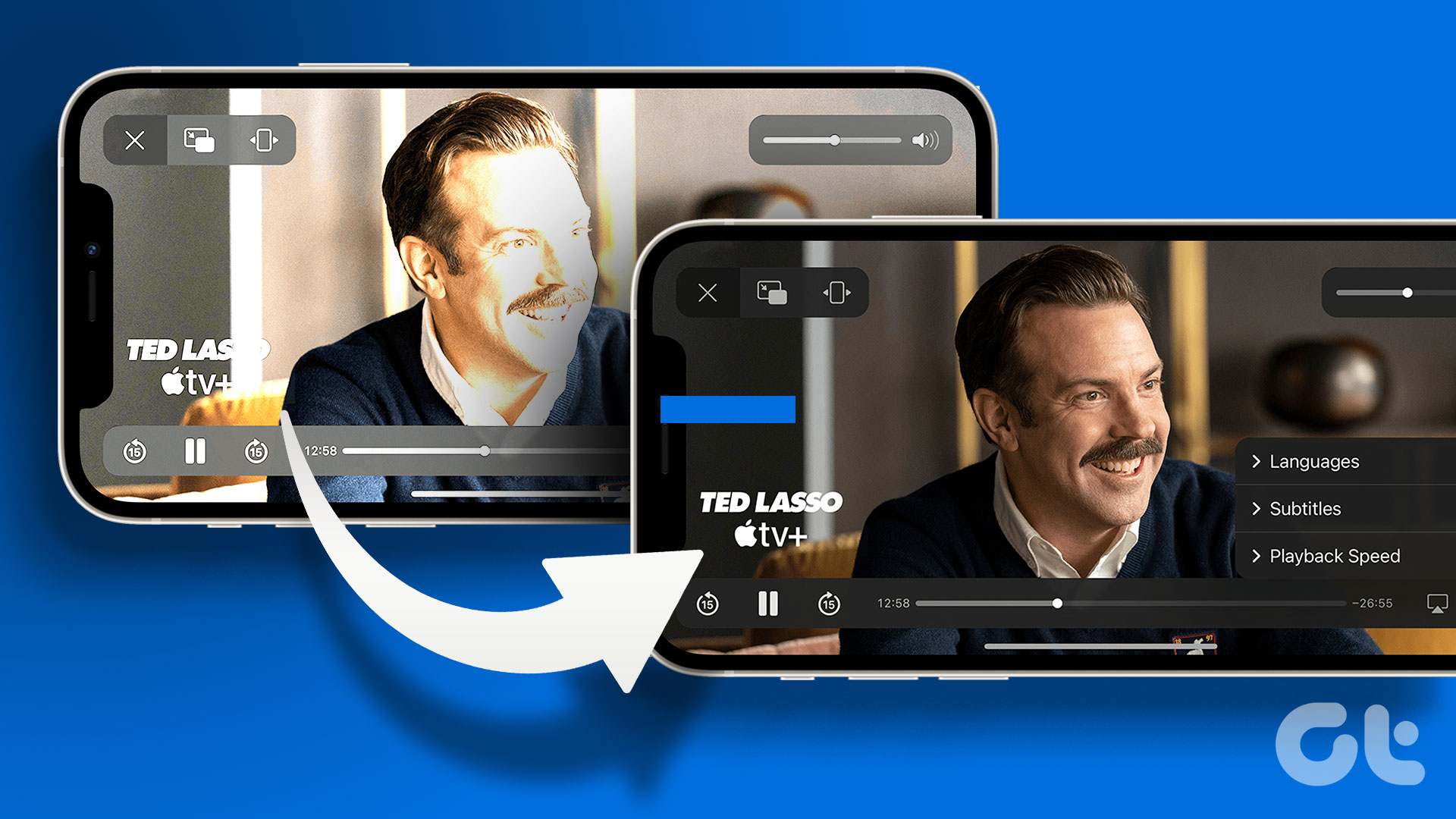
Hovány villogó fények iPhone-on és iPaden
Ma leginkább a mobileszközök jelentik a tartalomfogyasztás elsődleges forrását. Tehát először is bemutatjuk, hogyan lehet automatikusan tompítani a villogó fényeket, miközben videókat néz iPhone-on és iPaden. Vegye figyelembe, hogy ezt a funkciót az iOS 16.4 és az iPadOS 16.4 rendszerrel vezették be. Tehát mielőtt folytatná a lépéseket, javasoljuk, hogy frissítse eszköze szoftververzióját.
A lépések ugyanazok maradnak iPhone és iPad esetében.
1. lépés: Nyissa meg a Beállítások alkalmazást iPhone-ján vagy iPadjén.
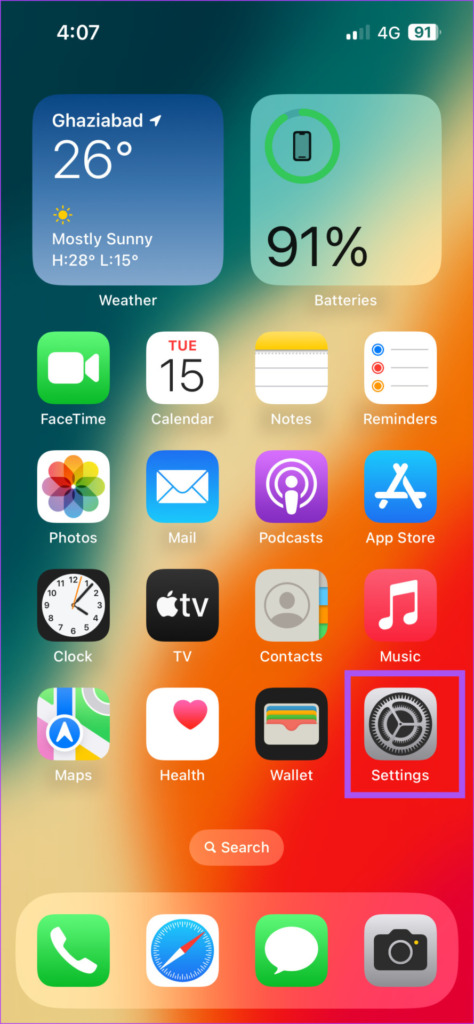
2. lépés: Görgessen le egy kicsit, és koppintson az Általános elemre.
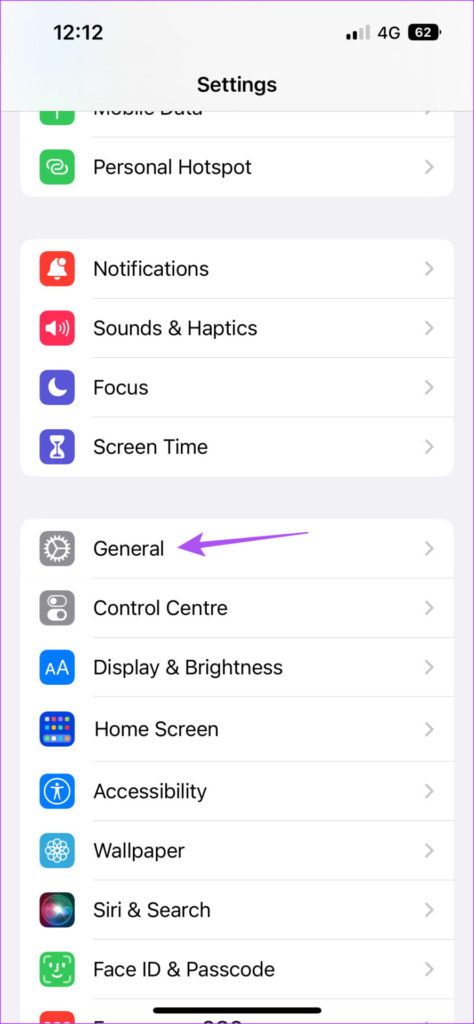
3. lépés: Koppintson a Szoftverfrissítés lehetőségre.
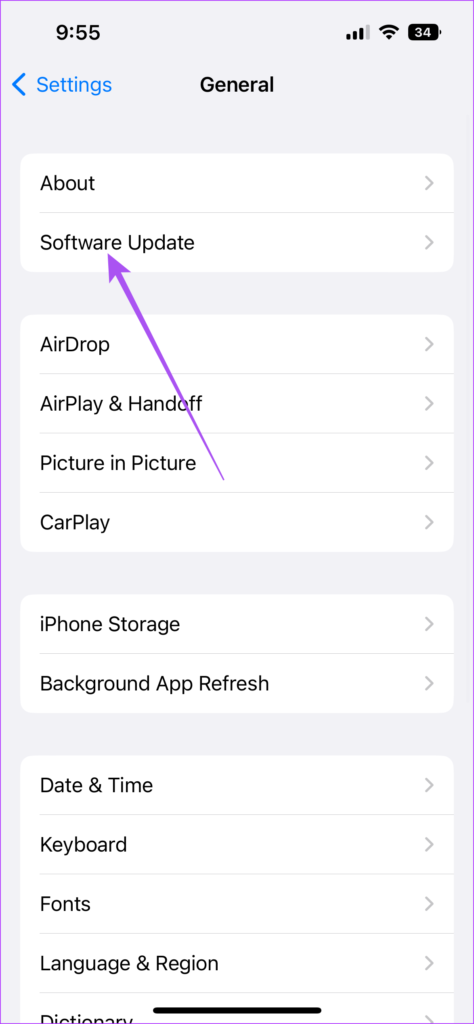
4. lépés: Ha egy frissítés elérhető, töltse le és telepítse.
A telepítés befejezése után a következőképpen engedélyezheti a Dim Flashing Lights funkciót iPhone vagy iPad készülékén. A lépések ugyanazok maradnak mindkét platformon.
1. lépés: Nyissa meg a Beállítások alkalmazást iPhone vagy iPad készülékén.
2. lépés: Görgessen le, és koppintson a Kisegítő lehetőségek elemre.
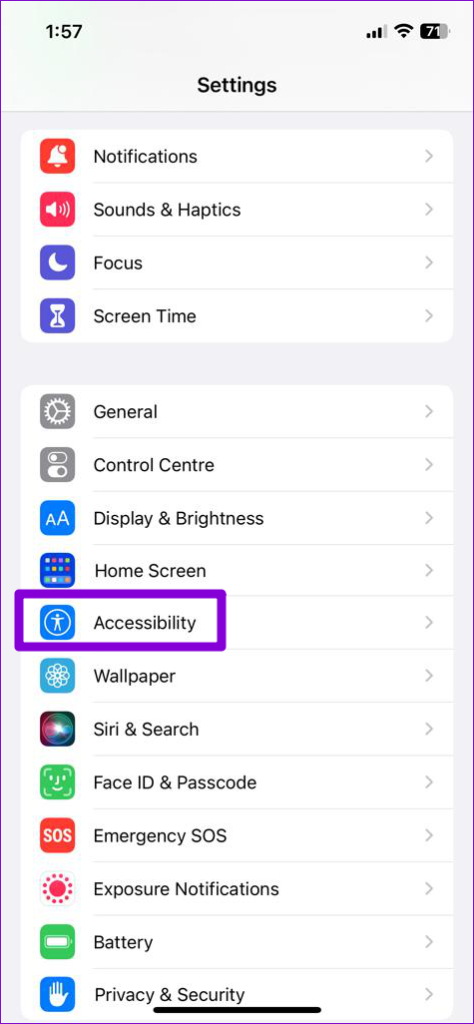
3. lépés: Érintse meg a Mozgás elemet a lehetőségek listájában.
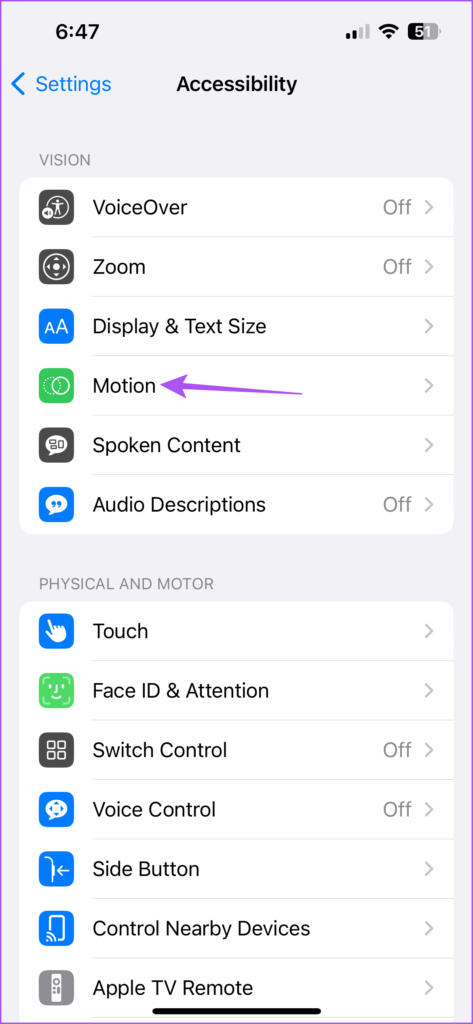
4. lépés: koppintson a Halvány villogó fények melletti kapcsolóra.

A funkció videolejátszás közbeni használatával együtt alkalmazáskorlátozásokat is beállíthat iPhone-on és iPaden a túlzott médiafogyasztás megelőzése érdekében.
Hovány villogó fények Mac-en
Ha a legtöbb videót a Mac számítógépéről használja, akkor engedélyezheti a funkciót, hogy a villogó fényeket automatikusan elhalványítsa a videókban. Vegye figyelembe, hogy a funkció használatához a Mac számítógépén a macOS Monterey 13.3 vagy újabb verzióját kell futtatnia. A következőképpen ellenőrizheti és telepítheti ugyanezt.
1. lépés: Nyomja meg a Command + szóköz billentyűkombinációt a Spotlight Search megnyitásához, írja be a Rendszerbeállítások parancsot, és nyomja meg az Enter billentyűt.
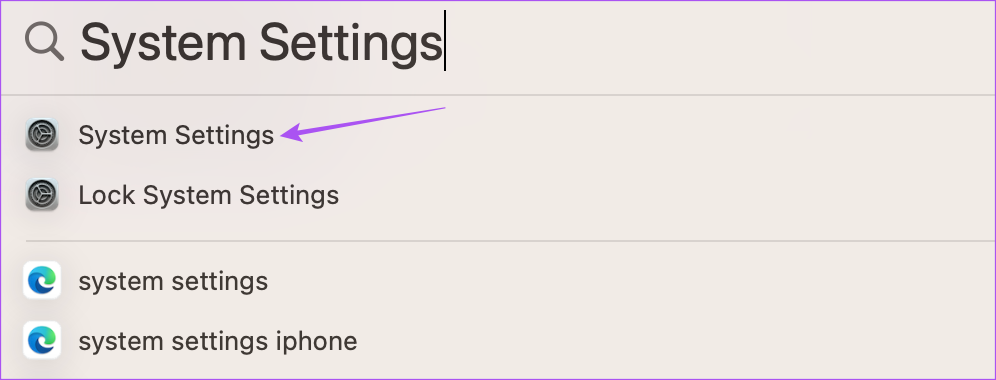
2. lépés: Kattintson az Általános elemre a bal oldali menüben.
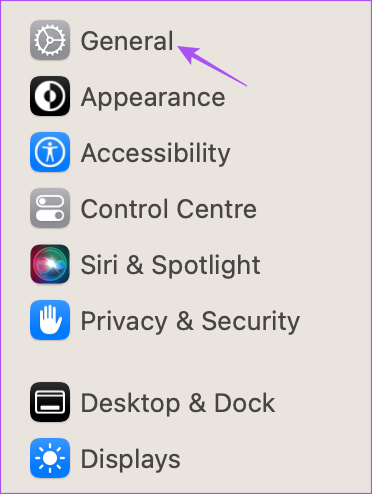
3. lépés: Kattintson a Szoftverfrissítés lehetőségre.
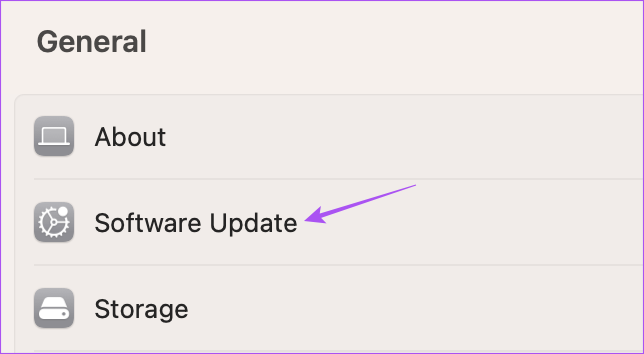
4. lépés: Ha elérhető frissítés, töltse le és telepítse Mac számítógépére.
A telepítés befejezése után , a következőképpen tompíthatja a villogó fényeket, miközben videókat néz Mac számítógépén.
1. lépés: Nyomja meg a Command + szóköz billentyűkombinációt a Spotlight Search megnyitásához, írja be a Rendszerbeállítások parancsot, és nyomja meg a Return.
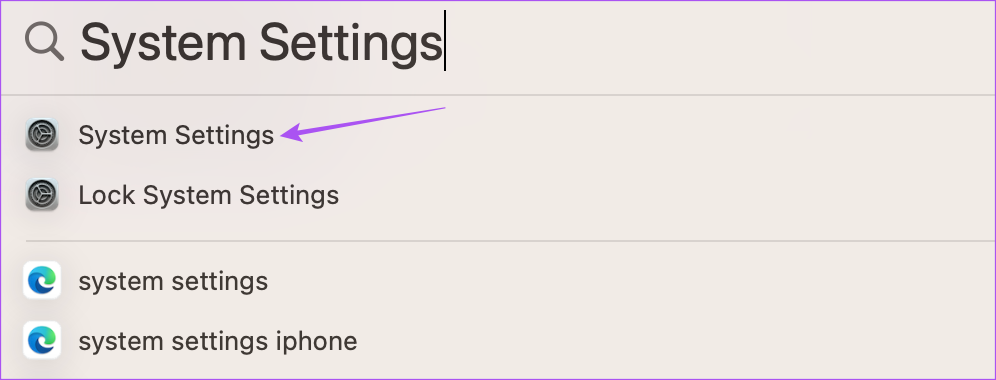
2. lépés: Görgessen le, és kattintson a Kisegítő lehetőségek elemre a bal oldalsávon.
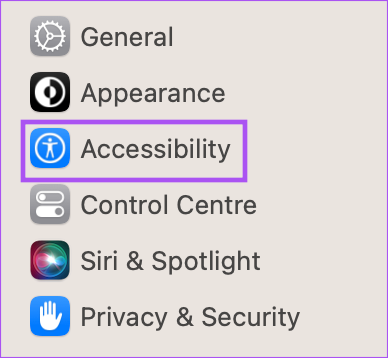
3. lépés: Válassza ki a Megjelenítés lehetőséget a lehetőségek listájából.
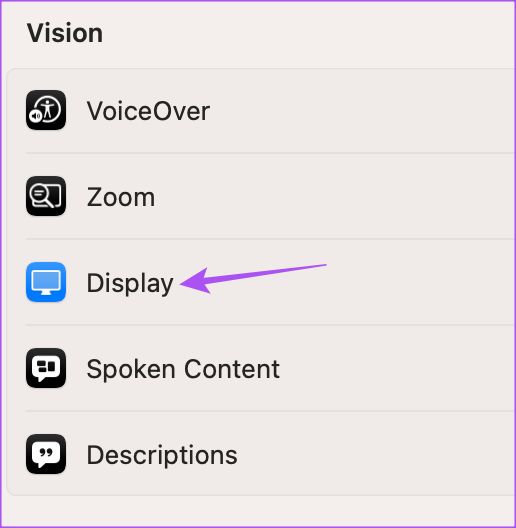
4. lépés: Kattintson a Halvány villogó fények melletti kapcsolóra a bekapcsoláshoz.
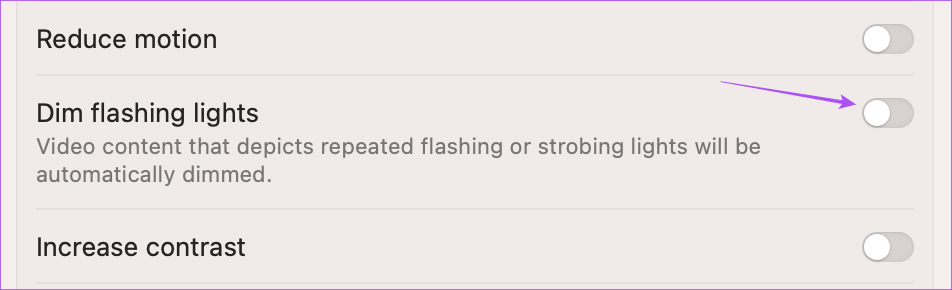
A videó lejátszásának megkezdése után a képernyő automatikusan elkezd halványodni.
A villogó fényeffektust tartalmazó videotartalom megtekintése nem javasolt, különösen gyerekeknek. Használhatja a Képernyőidő funkciót Macen a tartalomfogyasztás figyelésére és korlátozására.
Hovány villogó fények az Apple TV-n
Az Apple az Apple TV-felhasználók számára is bemutatta ezt a funkciót. Ha filmrajongó vagy, biztosan találkoztál már olyan filmekkel, mint az Enter The Void, amely erős strobe fényeffektusokat tartalmaz (ez neked csak Gaspar Noé). Tehát ha csökkenteni szeretné a villogó fényhatásokat, akkor bekapcsolhatja ezt a funkciót az Apple TV-n. Előtte győződjön meg arról, hogy tvOS 16.4 vagy újabb verziót használ.
1. lépés: Nyissa meg a Beállításokat az Apple TV-n.
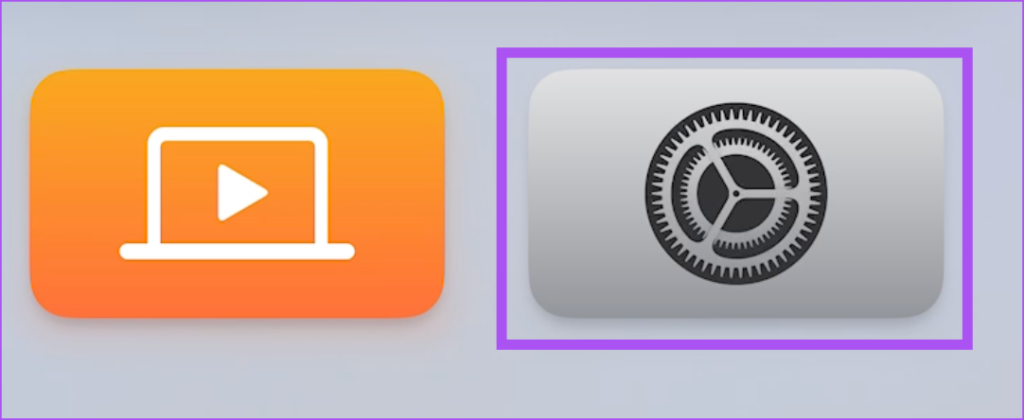
2. lépés: Görgessen le, és válassza a Rendszer lehetőséget.
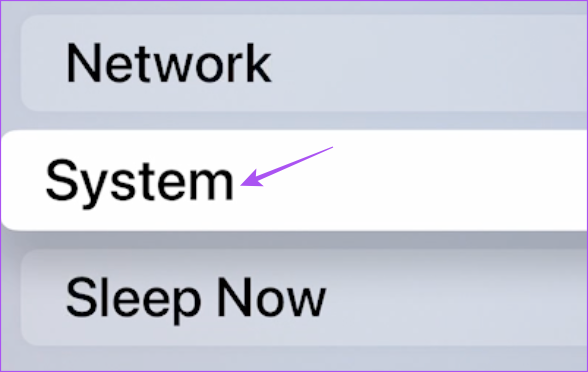
3. lépés: Válassza ki a Szoftverfrissítések lehetőséget.

4. lépés: Válassza ki a Szoftver frissítése lehetőséget.
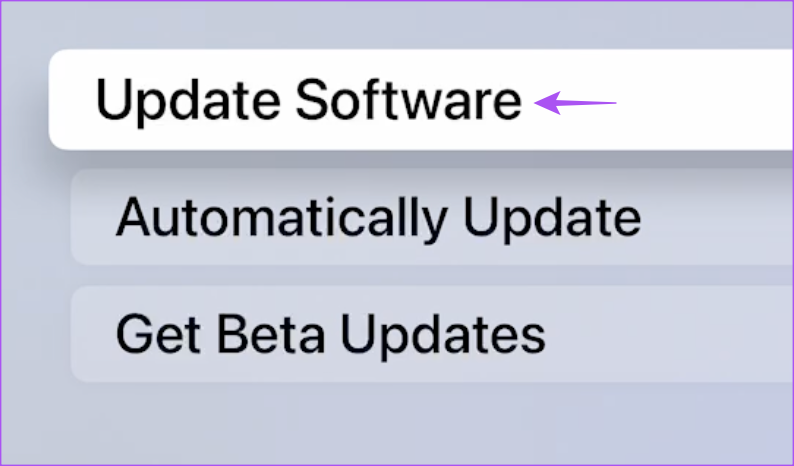
5. lépés: Ha elérhető frissítés, töltse le és telepítse.
A telepítés befejezése után , a következőképpen állíthatja be automatikusan a villogó fényeket a videókban Apple TV-n vagy Apple TV 4K-n.
1. lépés: Nyissa meg a Beállításokat az Apple TV-n.
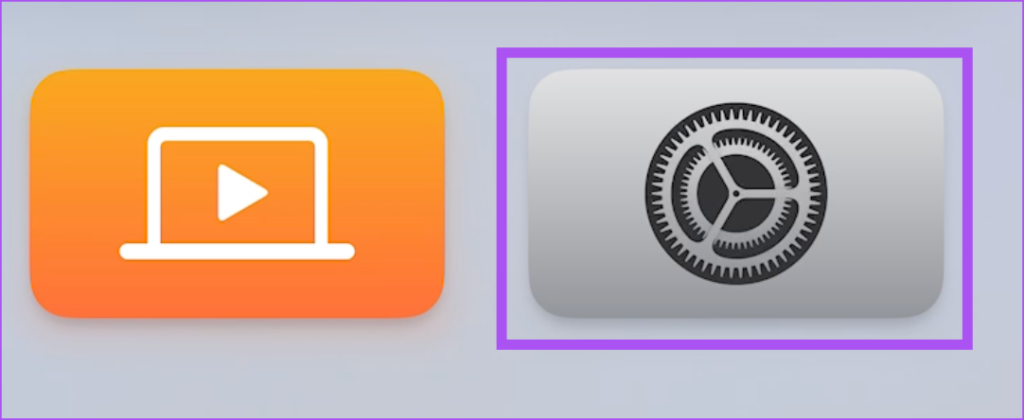
2. lépés: Görgessen le, és válassza a Kisegítő lehetőségek lehetőséget.
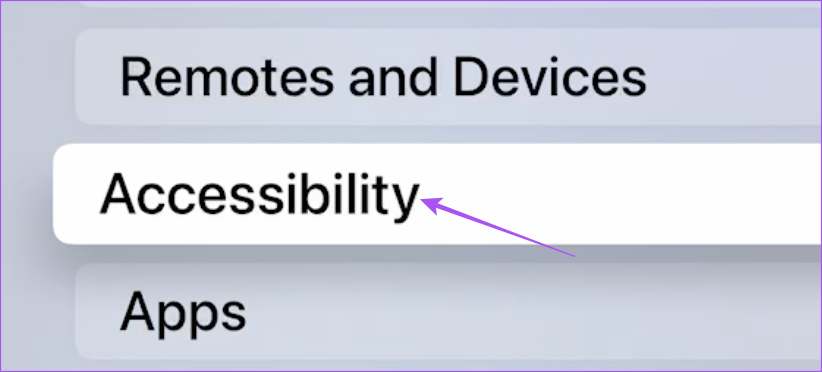
3. lépés: Válassza ki a Motion lehetőséget a lehetőségek listájából.
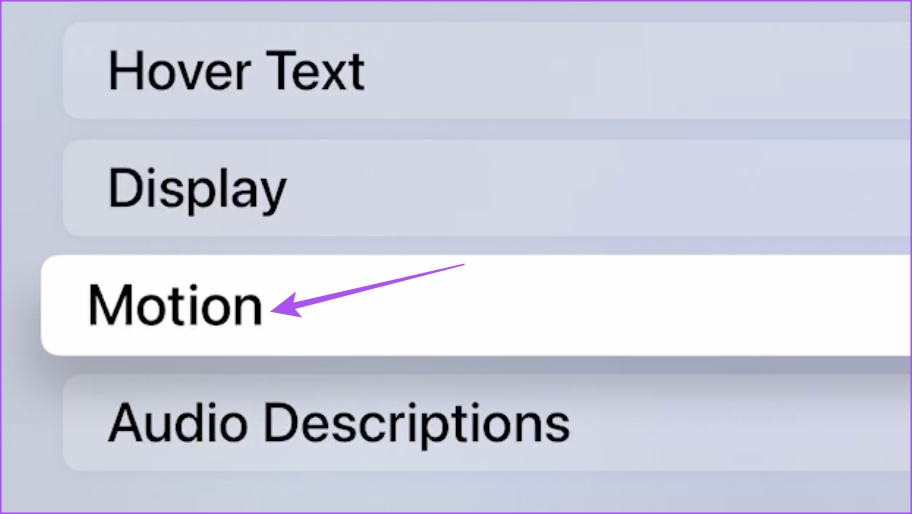
4. lépés: A funkció engedélyezéséhez válassza a Halvány villogó fények lehetőséget.
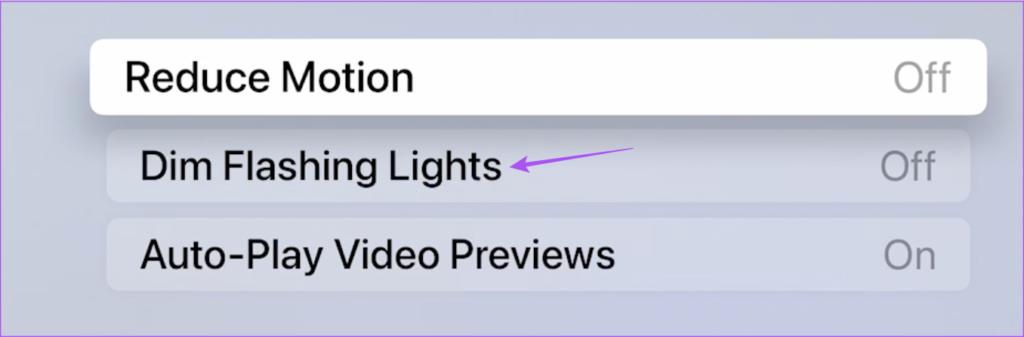
Mentsd meg a szemed
Ez egy nagyszerű lépés az Apple részéről, hogy a villogó fények automatikus tompítása különböző eszközökön. Sokkal több kisegítő lehetőség áll rendelkezésre a látássérültek számára. Például megfordíthatja a képernyő vagy a kép színeit iPhone-ján, hogy elkerülje a hosszabb eszközhasználat káros hatásait. Javasoljuk, hogy a napi használat során egyensúlyba hozza eszköze képernyő előtt töltött idejét.